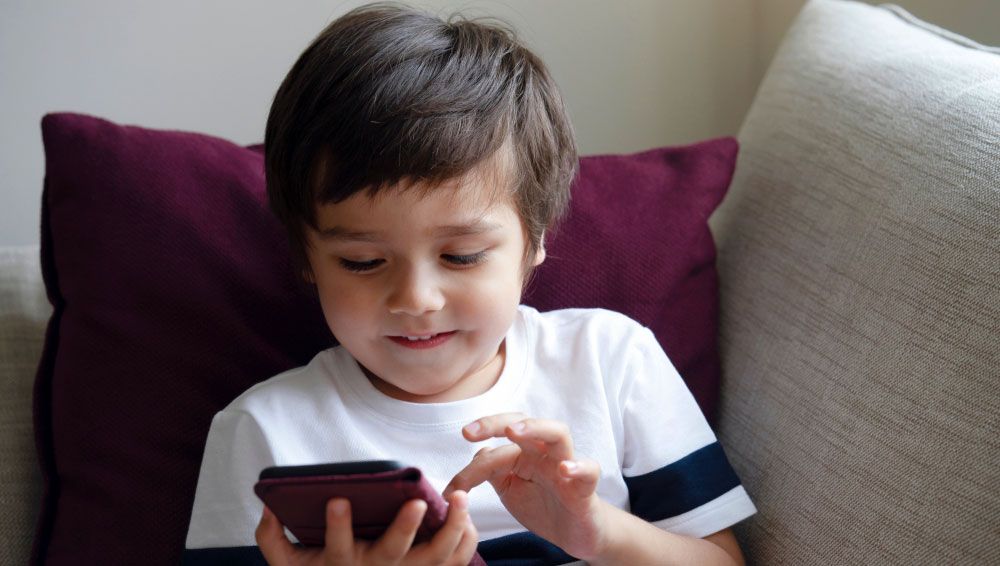Review sản phẩm
Kiểm Soát Con Cái Trên Android: Hướng Dẫn Cài Đặt Google Family Link!
## Kiểm Soát Con Cái Trên Android: Hướng Dẫn Cài Đặt Google Family Link!
Trong thời đại công nghệ số phát triển mạnh mẽ như hiện nay, việc cho con sử dụng điện thoại thông minh là điều không thể tránh khỏi. Tuy nhiên, làm sao để đảm bảo an toàn và kiểm soát hoạt động của con trên thiết bị di động? Google Family Link chính là giải pháp hoàn hảo! Bài viết này sẽ hướng dẫn bạn từng bước cách thiết lập kiểm soát của phụ huynh trên thiết bị Android bằng Google Family Link.
Bước 1: Tải và Cài đặt ứng dụng Google Family Link
Cả phụ huynh và con cái đều cần cài đặt ứng dụng Google Family Link trên điện thoại thông minh hoặc máy tính bảng Android của mình. Bạn có thể tải ứng dụng này miễn phí trên Google Play Store.
Bước 2: Tạo Tài Khoản Google cho Con (Nếu Chưa Có)
Nếu con bạn chưa có tài khoản Google, bạn cần tạo một tài khoản mới cho bé. Điều này sẽ cho phép bạn giám sát và quản lý hoạt động của con trên thiết bị. Lưu ý: Tài khoản này sẽ khác biệt với tài khoản Google của bạn.
Bước 3: Kết Nối Tài Khoản Con với Tài Khoản Phụ Huynh trên Google Family Link
Sau khi cài đặt ứng dụng và tạo tài khoản (nếu cần), bạn cần kết nối tài khoản Google của con với tài khoản Google của bạn thông qua ứng dụng Google Family Link. Ứng dụng sẽ hướng dẫn bạn từng bước thực hiện quá trình này.
Bước 4: Thiết Lập Các Kiểm Soát Phụ Huynh
Đây là bước quan trọng nhất! Google Family Link cung cấp nhiều tùy chọn kiểm soát, bao gồm:
* Giờ sử dụng: Bạn có thể thiết lập thời gian sử dụng điện thoại cho con mỗi ngày, giúp cân bằng giữa thời gian học tập, vui chơi và nghỉ ngơi.
* Ứng dụng được phép: Bạn có thể chọn và phê duyệt các ứng dụng mà con bạn được phép sử dụng, chặn những ứng dụng không phù hợp với độ tuổi.
* Địa điểm: Theo dõi vị trí của con (tính năng này cần được bật và con cần đồng ý).
* Chặn nội dung: Chặn truy cập vào nội dung không phù hợp như website người lớn.
* Kiểm soát ứng dụng mua hàng: Ngăn chặn con bạn mua hàng hoặc tải ứng dụng trả phí mà không có sự đồng ý của bạn.
Bước 5: Theo Dõi và Quản Lý
Sau khi thiết lập xong, bạn có thể theo dõi hoạt động của con trên ứng dụng Google Family Link. Bạn sẽ nhận được thông báo về hoạt động của con, và có thể điều chỉnh các cài đặt kiểm soát bất cứ lúc nào.
Lưu ý: Việc sử dụng Google Family Link đòi hỏi sự tin tưởng và giao tiếp mở giữa phụ huynh và con cái. Giải thích cho con bạn về lý do bạn cần thiết lập các kiểm soát này sẽ giúp tạo ra một môi trường sử dụng điện thoại thông minh lành mạnh và an toàn hơn.
Mua ngay điện thoại Android chất lượng cao để sử dụng cùng Google Family Link tại:
QUEEN MOBILE – Chuyên cung cấp điện thoại và các sản phẩm công nghệ hàng đầu.
#GoogleFamilyLink #KiểmSoátConCái #AnToànTrẻEm #ParentalControls #Android #ChaMẹThôngMinh #CôngNghệ #QueenMobile #ĐiệnThoạiAndroid #BảoVệConCái
Giới thiệu How to set up parental controls on Android with Google Family Link
: How to set up parental controls on Android with Google Family Link
Hãy viết lại bài viết dài kèm hashtag về việc đánh giá sản phẩm và mua ngay tại Queen Mobile bằng tiếng VIệt: How to set up parental controls on Android with Google Family Link
Mua ngay sản phẩm tại Việt Nam:
QUEEN MOBILE chuyên cung cấp điện thoại Iphone, máy tính bảng Ipad, đồng hồ Smartwatch và các phụ kiện APPLE và các giải pháp điện tử và nhà thông minh. Queen Mobile rất hân hạnh được phục vụ quý khách….
_____________________________________________________
Mua #Điện_thoại #iphone #ipad #macbook #samsung #xiaomi #poco #oppo #snapdragon giá tốt, hãy ghé [𝑸𝑼𝑬𝑬𝑵 𝑴𝑶𝑩𝑰𝑳𝑬]
✿ 149 Hòa Bình, phường Hiệp Tân, quận Tân Phú, TP HCM
✿ 402B, Hai Bà Trưng, P Tân Định, Q 1, HCM
✿ 287 đường 3/2 P 10, Q 10, HCM
Hotline (miễn phí) 19003190
Thu cũ đổi mới
Rẻ hơn hoàn tiền
Góp 0%
Thời gian làm việc: 9h – 21h.
KẾT LUẬN
Hãy viết đoạn tóm tắt về nội dung bằng tiếng việt kích thích người mua: How to set up parental controls on Android with Google Family Link
Smartphones are incredible tools that offer so many different things to do, but that doesn’t mean you should let your kids have unfiltered access to it all. Fortunately, if you need something simple to control your kid’s screen time, you don’t need to go hunting for the . Google has built some of those basic features into the Android operating system.
Google Family Link allows you to supervise your child’s devices to ensure they aren’t doing anything they’re not supposed to. Features include setting screen time limits, approving app downloads or purchases, tracking their location, better securing their account, and more. But you will need to set it up first, and that can be a pretty lengthy process. Fortunately we can take you through it step-by-step.
Here’s how to set up parental controls on Android with Google Family Link.
How to set up parental controls on Android with Google Family Link
1. Download Google Family Link on your device
2. Sign into your own Google account
2a. Create your child their own Google account if necessary
2b. Remove your existing account if necessary
3. Open your child’s device and find the parental controls menu
4. Start setting up parental controls
5. Link your child’s Google account to your own
6. Read about Supervision, and enter your child’s account password
7. Let the accounts link
8. Manage your kid’s apps and filters
9. Review controls, and set limits from either device
We’ll take you through all the steps in detail below.
1. Download Google Family Link on your device
(Image: © Future)
The first thing you’ll need to do is download Google Family Link app from the . It’s free and shouldn’t take more than a few minutes.
2. Sign into your own Google account
(Image: © Future)
Your next step is to sign into your own Google account on Family Link. This confirmation screen should only matter if you have multiple Google accounts on a single device, but all you need to do is tap Continue.
2a. Create your child their own Google account if necessary
(Image: © Future)
Your child’s device will need to be logged into a separate Google account for Family Link to work. If they don’t have one, you’ll need to set one up. If you haven’t set up your kid’s phone yet, you’ll be prompted to do this during the set-up sequence. Check out our guide on for more information.
If you’ve already set up the device with a different account (such as your own) you can create a new one in just a few minutes. Open the Settings menu and scroll down to the Google menu. From there, tap the account name at the top of the page followed by Add another account. This will walk you through the process of creating a brand new Google account
2b. Remove your existing account if necessary
(Image: © Future)
You’ll then want to remove the first account from your kid’s device. Follow the steps in part 2a, but tap Manage accounts on this device instead of adding a new account. Tap the account name you want to remove and select the Remove account option at the bottom of the screen.
3. Open your child’s device and find the parental controls menu
(Image: © Future)
Once your kid’s device has its own Google account setup, you’ll have to head into the Settings menu. Scroll down and tap the Google menu, then tap Parental controls.
4. Start setting up parental controls
(Image: © Future)
The parental controls setup process will begin. The first screen gives you a quick run-down on what Family Link is and how it works, you’ll want to tap Get Started and then tell Google who the device is being used by — in this case a child or teen.
This will bring up another menu giving you a rundown of the final few steps. Tap Next to continue.
5. Link your child’s Google account to your own
(Image: © Future)
The first step is to tap the account you want to add parental controls to. From there you’ll be asked to log into your own Google account. This is 2-3 screens, covering username, password and 2-step verification (if you have it enabled).
In our experience the account-linking process could be a bit glitchy. If things don’t happen the way they should, don’t be afraid to start this step again.
6. Read about Supervision, and enter your child’s account password
(Image: © Future)
Once logged in you’ll be met with a lengthy page about the Supervision feature and what you, as a parent, can do with it. Either Scroll down the page or tap More to keep reading until the end.
Once at the end the page will show you which devices will be supervised, and will ask you to enter the password for your kid’s account.
Enter the password and press Agree, at which point a final confirmation will flash up asking if you want to add parental controls to this device. Tap Allow to continue.
7. Let the accounts link
(Image: © Future)
Wait while the accounts link, which may take a couple of minutes. Once everything is ready a confirmation screen will appear, telling you their parent and child accounts are now linked. Tap Next to continue.
8. Manage your kid’s apps and filters
(Image: © Future)
The next two screens will let you manage apps and filters on your kid’s Google account. That includes approving apps that are already on the phone with the toggle buttons, and changing various settings related to downloads and purchases. This includes setting age ratings and requiring approval for all purchases and downloads.
These can be altered later in the Family Link app, but it’s good to check things over as you get started. Once you’re done with each page hit the Next button.
9. Review controls, and set limits from either device
(Image: © Future)
Android will then prompt you to install Family Link, if you haven’t done so already. If you have done this as part of step 1, tap the skip button in the bottom left.
The phone will now confirm everything it set up, letting you then review your controls over the kid’s device. It does make it look as though your kid could go into the settings menu and alter the settings themselves. But attempting to do so asks for your Google account password — meaning only you should be able to.
10. Control settings from the Family Link app
(Image: © Future)
Accessing your kid’s device to change settings shouldn’t be necessary, since you already have the Family Link app installed. The app itself lets you set up a variety of features including time limits (on apps and the phone as a whole), restrictions on content they can view, a device bedtime and so on. It’s also possible to remotely lock the device if you feel the need, and to track its location.
And there you have it, a guide to setting up parental controls on an Android phone, using Google Family Link. If you’ve done that and are looking for more ways to better utilize your Android phone, but sure to check out some of our other tutorials.
They include how to scan documents to the cloud with Google Drive, how to protect your child on their new phone, how to automatically track video subjects on a Samsung Galaxy, and how you can capture stunning videos with a brand new Pixel 8 Pro feature.
Khám phá thêm từ Phụ Kiện Đỉnh
Đăng ký để nhận các bài đăng mới nhất được gửi đến email của bạn.